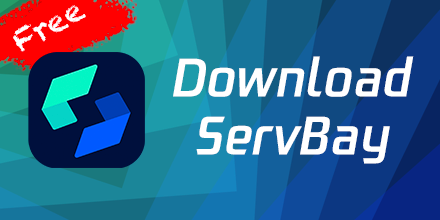PostgreSQL資料庫管理及使用
PostgreSQL是一個功能強大的開源關係型資料庫管理系統,具有高性能、可擴展性和可靠性。ServBay自帶PostgreSQL,本文將詳細介紹如何在ServBay中管理和使用PostgreSQL資料庫,包括安裝、配置、備份、恢復和性能優化等方面。
安裝和配置PostgreSQL
ServBay自帶PostgreSQL,透過服務面板進行不同版本的安裝、切換、管理。
啟動和管理PostgreSQL服務
您可以透過ServBay的管理平台或命令行工具servbayctl來管理PostgreSQL服務。
使用ServBay管理平台
- 打開ServBay管理平台。
- 導航到“服務”。
- 找到PostgreSQL服務並進行啟動、停止或重啟操作。
使用命令行工具servbayctl
# 啟動PostgreSQL服務
servbayctl start postgresql 16
# 停止PostgreSQL服務
servbayctl stop postgresql 16
# 重啟PostgreSQL服務
servbayctl restart postgresql 16
# 查看PostgreSQL服務狀態
servbayctl status postgresql 162
3
4
5
6
7
8
9
10
11
配置PostgreSQL
ServBay預設的PostgreSQL配置文件已經過優化。如果用戶有需要自行修改配置文件,可以在以下路徑找到postgresql.conf文件:
/Applications/ServBay/db/postgresql/16/postgresql.conf根據不同的PostgreSQL版本,配置文件位於不同的文件夾中。
連接PostgreSQL
您可以使用命令行工具psql或圖形化工具如pgAdmin連接到PostgreSQL。
使用命令行連接
使用TCP/IP連接:
bashpsql -U your_username -h localhost -d your_database -p 54321使用Socket連接:
bashpsql -U your_username -h /Applications/ServBay/tmp -d your_database1
使用pgAdmin連接
- 打開pgAdmin。
- 創建新的伺服器連接。
- 輸入連接信息:
- Hostname:
localhost - Port:
5432 - Username: 從ServBay管理面板獲取
- Password: 從ServBay管理面板獲取
- Hostname:
資料庫管理
創建資料庫和用戶
創建資料庫:
sqlCREATE DATABASE mydatabase;1創建用戶並授予權限:
sqlCREATE USER your_username WITH PASSWORD 'your_password'; GRANT ALL PRIVILEGES ON DATABASE mydatabase TO your_username;1
2
備份和恢復
備份資料庫
建議將備份文件存放在以下目錄:
/Applications/ServBay/backup/postgresql使用pg_dump工具備份資料庫:
pg_dump -U your_username -d mydatabase -F c -b -v -f /Applications/ServBay/backup/postgresql/mydatabase.dump恢復資料庫
使用pg_restore工具恢復資料庫:
pg_restore -U your_username -d mydatabase -v /Applications/ServBay/backup/postgresql/mydatabase.dump性能優化
PostgreSQL提供了多種性能優化選項,以下是一些常見的優化方法。
索引優化
確保對常用查詢的欄位建立索引。例如:
CREATE INDEX idx_column_name ON your_table_name(column_name);查询优化
使用EXPLAIN命令分析查询性能,并进行相应优化。例如:
EXPLAIN SELECT * FROM your_table_name WHERE column_name = 'value';配置優化
調整配置文件中的參數以提升性能。例如,調整共享緩衝區大小:
shared_buffers = 1GB安全管理
確保資料庫的安全性是非常重要的,以下是一些安全管理的建議。
設置強密碼
為所有資料庫用戶設置強密碼:
ALTER USER your_username WITH PASSWORD 'your_new_password';定期備份
定期備份資料庫以防止資料丟失。
限制訪問
限制資料庫用戶的訪問權限,只授予必要的權限:
REVOKE ALL PRIVILEGES ON DATABASE mydatabase FROM your_username;
GRANT CONNECT, TEMPORARY ON DATABASE mydatabase TO your_username;2
常見問題及解決方案
無法連接到PostgreSQL
檢查PostgreSQL是否運行:
bashservbayctl status postgresql 161檢查防火牆設置: 確保防火牆允許PostgreSQL的端口(默認5432)通過。
權限問題
檢查用戶權限:
sql\du1授予必要權限:
sqlGRANT ALL PRIVILEGES ON DATABASE mydatabase TO your_username;1
總結
PostgreSQL是一個強大且靈活的資料庫管理系統,ServBay自帶PostgreSQL,使得資料庫管理和使用變得更加方便。透過本文的介紹,您可以輕鬆地進行PostgreSQL的安裝、配置、連接、管理、備份、恢復和性能優化操作,確保資料庫的高效運行和安全性。